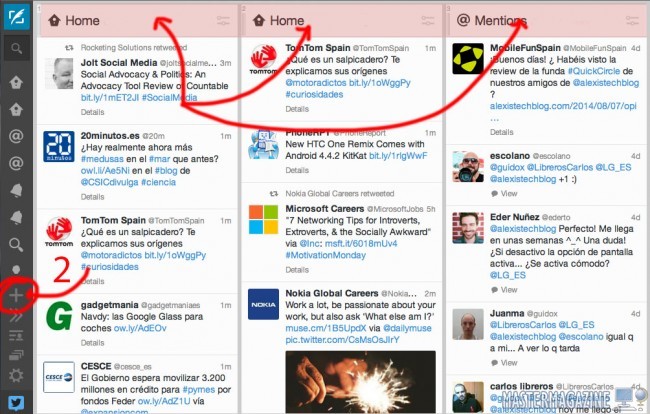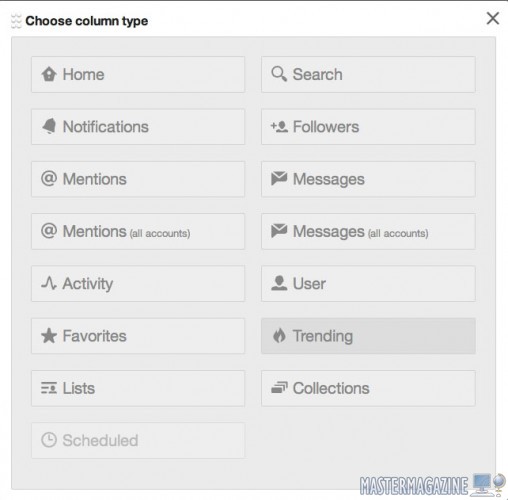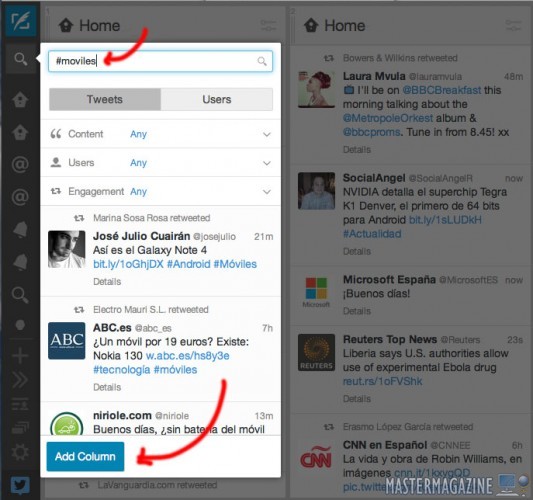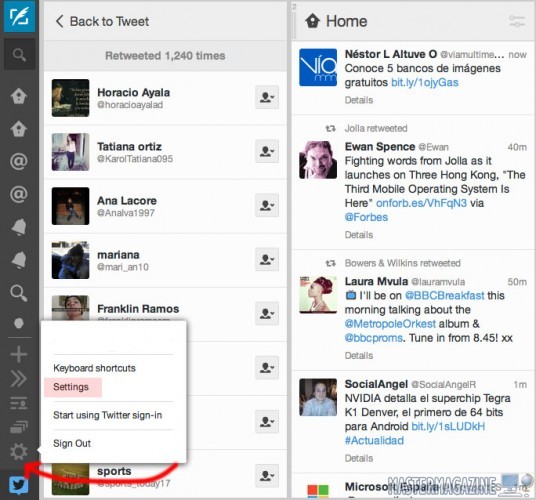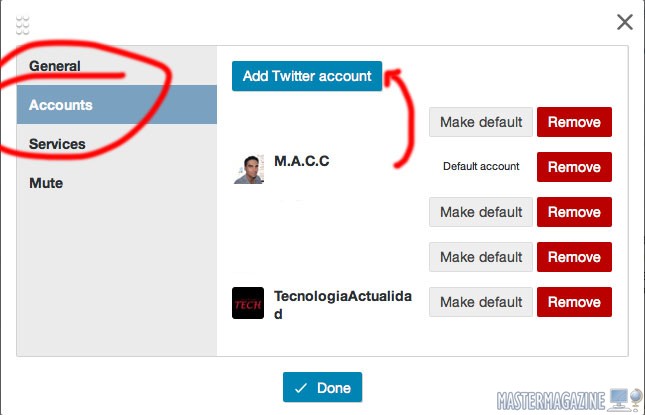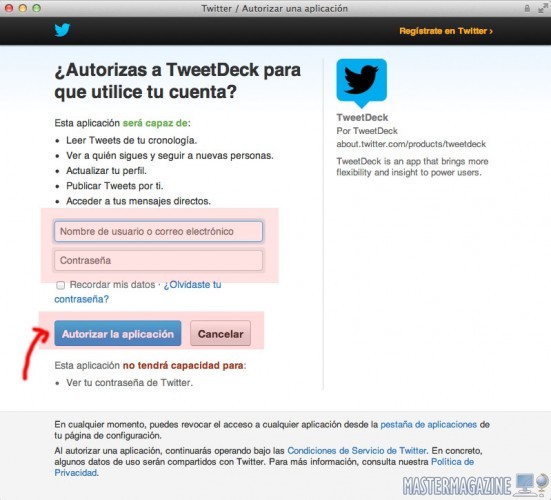Configurar y añadir cuentas de Twitter con TweetDeck
TweetDeck es una excelente herramienta para poder gestionar de forma eficaz, desde el explorador web de tu PC o Mac, tu cuenta o cuentas de twitter. Hay un mundo de posibilidades con TweetDeck, disfrutando de un espacio visualmente más atractivo desde el punto de vista de la información accesible.
¿Quieres conocer cuáles son las configuraciones básicas? Una de las razones principales por las que utilizarás TweetDeck es que puedes filtrar la información que te interesa utilizando ‘escritorios’ en los que se presenta varios tipos de contenido: menciones, notificaciones, mensajes recibidos, actividad, favoritos, listas, búsquedas guardadas…. ¿Qué es lo que más te interesa tener accesible y visible de un vistazo?
¿Cómo puedes añadir un nuevo escritorio? Fíjate en el acceso donde apunta la flecha 2, con un signo ‘mas’, donde deberás pulsar para abrir una ventana con las opciones disponibles.
Ahora solamente tienes que escoger que tipo de escritorio te interesa añadir, en función del tipo de información que quieres tener accesible y visible rápidamente. Con ‘Home’ tendrás todos los tweets que van publicando las personas a las que sigues, mientras que con ‘Lists’ podrás tener visibles solamente los tweets de los usuarios incluidos en listas personalizadas; ‘favoritos’ es un escritorio muy útil para acceder a aquellos tweets marcados como favoritos y que luego quieras retweetear o mencionar; ‘mentions’ es básico para saber qué usuarios te han mencionado o retweeteado; y finalmente, ‘search’ es la opción perfecta para añadir un escritorio en el que se muestre, por ejemplo, los nuevos tweets publicados en base a un ‘hashtag’.
Si escoges la opción ‘search’, a continuación tendrás un campo en blanco donde introducir el hashtag (#) que te interesa, relacionado con un tema determinado. Escribe #moviles, por ejemplo, y luego pulsa la tecla ‘enter’ en un tu PC. Se moteará una ventana ampliada con varias opciones y con una breve muestra de tweets relacionados con el hashtag indicado. Para añadir la columna/escritorio bastará con pulsar sobre ‘add column’.
Otra de las razones principales por las que utilizar TweetDeck es que puedes gestionar varias cuentas de Twitter con mayor facilidad, y sin tener que desconectarte de las cuentas cuando quieras utilizar cualquiera de ellas. Desde un mismo lugar tendrás activas varias cuentas de Twitter, pudiendo lanzar tweets y comprobar notificaciones relacionadas con ellas.
¿Cómo puedes añadir una cuenta de Twitter en TweetDeck? Fíjate en la captura de pantalla incluida a continuación, pulsa sobre el icono co forma de tuerca y luego escoge ‘settings’.
Se abrirá una ventana con varios apartados, pero tú debes seleccionar ‘Accounts’. Fíjate bien y pulsa en ‘Add Twitter account’.
Para añadir la cuenta de Twitter tienes que dar permiso a TweetDeck. Introduce el nombre de usuario y contraseña de la cuenta y luego pulsa en ‘autorizar la aplicación’ para finalizar el proceso.
Por Marc Malagelada, el 02/03/2017.